
Lesley Fowler
0
2173
256
 Komputery Mac, podobnie jak maszyny z systemem Windows, po pewnym czasie ulegną awarii. Głównym problemem w systemie Windows jest fragmentacja dysku - w ujęciu laika - wtedy fragmenty plików są rozproszone po całym dysku twardym, więc system operacyjny musi ciężej pracować, aby je znaleźć. Mac OS X działa na innym systemie plików (HFS, w przeciwieństwie do Windows NTFS), który automatycznie defragmentuje się i optymalizuje. Więc jeśli jesteś użytkownikiem Maca, prawdopodobnie nie będziesz musiał defragmentować dysku twardego dzięki Apple. Jednak fragmentacja jest tylko jednym z wielu problemów, jakie napotykamy w związku z optymalizacją systemu.
Komputery Mac, podobnie jak maszyny z systemem Windows, po pewnym czasie ulegną awarii. Głównym problemem w systemie Windows jest fragmentacja dysku - w ujęciu laika - wtedy fragmenty plików są rozproszone po całym dysku twardym, więc system operacyjny musi ciężej pracować, aby je znaleźć. Mac OS X działa na innym systemie plików (HFS, w przeciwieństwie do Windows NTFS), który automatycznie defragmentuje się i optymalizuje. Więc jeśli jesteś użytkownikiem Maca, prawdopodobnie nie będziesz musiał defragmentować dysku twardego dzięki Apple. Jednak fragmentacja jest tylko jednym z wielu problemów, jakie napotykamy w związku z optymalizacją systemu.
Mac OS X różni się od systemu Windows. Na przykład instalacja programów wymaga jedynie przeciągnięcia i upuszczenia aplikacji z DMG (plik obrazu) do folderu „Aplikacje”. Deinstalacja jest równie prosta dzięki szybkiemu ściągnięciu do Kosza. Wynika to z faktu, że większość aplikacji na komputery Mac jest w pakiecie, co oznacza, że składniki niezbędne do ich uruchomienia znajdują się w samej aplikacji. W przeciwieństwie do systemu Windows nie ma potrzeby kopiowania niektórych plików do „Program Files” podczas instalacji. Ta metoda eliminuje potrzebę deinstalatorów.
Ale ten system ma wadę. Po uruchomieniu aplikacji tworzone są pliki preferencji, które nie są usuwane po odinstalowaniu aplikacji za pośrednictwem wyżej wymienionego “szybko pociągnij do Kosza”. Po pewnym czasie zaowocuje to historyczną kolekcją plików preferencji i pamięci podręcznej, która ostatecznie zużyje miejsce na dysku twardym (co prawda bardzo mało), ale faktem jest, że te pliki nie są już potrzebne.
To tylko wierzchołek góry lodowej. Istnieją inne problemy dotyczące uprawnień, pamięci podręcznych czcionek i systemu oraz indeksów Spotlight, które mogą spowalniać system. Przygotowałem listę 10 narzędzi, które pomogą ci utrzymać komputer Mac; dostosuj, spersonalizuj i ujawnij ukryte funkcje w Mac OS X, aby wydobyć z niego to, co najlepsze; i na koniec, aby wykonać kopię zapasową systemu (jeśli nie korzystasz z Time Machine).
Optymalizatory
 Menu główne
Menu główne
Najprostszy z 4 tutaj. MainMenu umożliwia wykonywanie podstawowych działań optymalizacyjnych, tj. Czyszczenie pamięci podręcznej systemu i aplikacji, naprawianie uprawnień i odbudowywanie indeksu Spotlight. Może także wyłączyć widżety pulpitu nawigacyjnego, bez których nie można żyć bez [tylko Macintosh] Widżety pulpitu nawigacyjnego, bez których nie można żyć [tylko Macintosh], jeśli trzeba.
 Konserwacja
Konserwacja
Dzięki Maintenance możesz wyczyścić pamięć podręczną systemu, aplikacji i czcionek, a także stare pliki dziennika; uprawnienia do naprawy; i odbuduj indeksy Spotlight i Mail.
 IceClean
IceClean
Podobnie jak w MainMenu, IceClean oferuje prosty w obsłudze GUI, ale jest bardziej wydajny niż się wydaje. IceClean może aktualizować wstępne wiązania, uprawnienia do naprawy, wyczyścić system (wyczyścić pamięć podręczną, usunąć pliki dziennika i elementy tymczasowe), zweryfikować dysk systemowy i całkowicie usunąć wszystkie pliki .DS_store (są to pliki, które OS X chce pobrać preferencje folderów np. widok ikon, rozmiar, rozmiar okna i rozmieszczenie).
 Onyks
Onyks
OnyX jest nieco mocniejszy. Powiedziałbym, że jest to najbardziej wielofunkcyjny z całej serii. Jest w stanie naprawić uprawnienia; wyczyść pamięć podręczną systemu, aplikacji i czcionek, stare pliki dziennika i elementy tymczasowe; może również sprawdzić stan dysku twardego S.M.A.R.T; i ma również kilka opcji personalizacji.
Łatwo zauważyć, że prawie wszystkie te aplikacje są prawie takie same, wykonują te same zadania, tj. Opróżniają system niechcianych plików i aktualizują podstawowe pliki systemowe. Który jest najlepszy Dla mnie OnyX wykonuje całkiem dobrą robotę, ale MainMenu jest łatwe w użyciu. Myślę, że będziesz musiał po prostu spróbować, aby zobaczyć, który pasuje do twojego wyboru.
Personalizacja
Te aplikacje w zasadzie ujawnią ukryte funkcje Findera, Exposé, Docka, Safari, Spotlight i innych globalnych preferencji. Zwiększają funkcjonalność OS X i pozwalają modyfikować system zgodnie z własnymi potrzebami; i wyeliminuj ustawienia, które szczególnie ci się nie podobają.
 Głębiej i
Głębiej i  TinkerTool
TinkerTool
Obie te aplikacje są do siebie podobne. Wykonują zadania wymienione powyżej i kilka innych. Na przykład TinkerTool może wyłączyć tworzenie plików .DS_store na dyskach sieciowych, naprawić Dock, aby nie można było wprowadzać żadnych zmian w jego zawartości i dodać stos dla ostatnich elementów, a nawet zmienić Dock, aby nadać mu wygląd 2D w Leopardzie. Istnieją również bardziej zaawansowane opcje, takie jak obsługa awarii aplikacji i włączanie trybów programistycznych dla Safari i Dashboard.
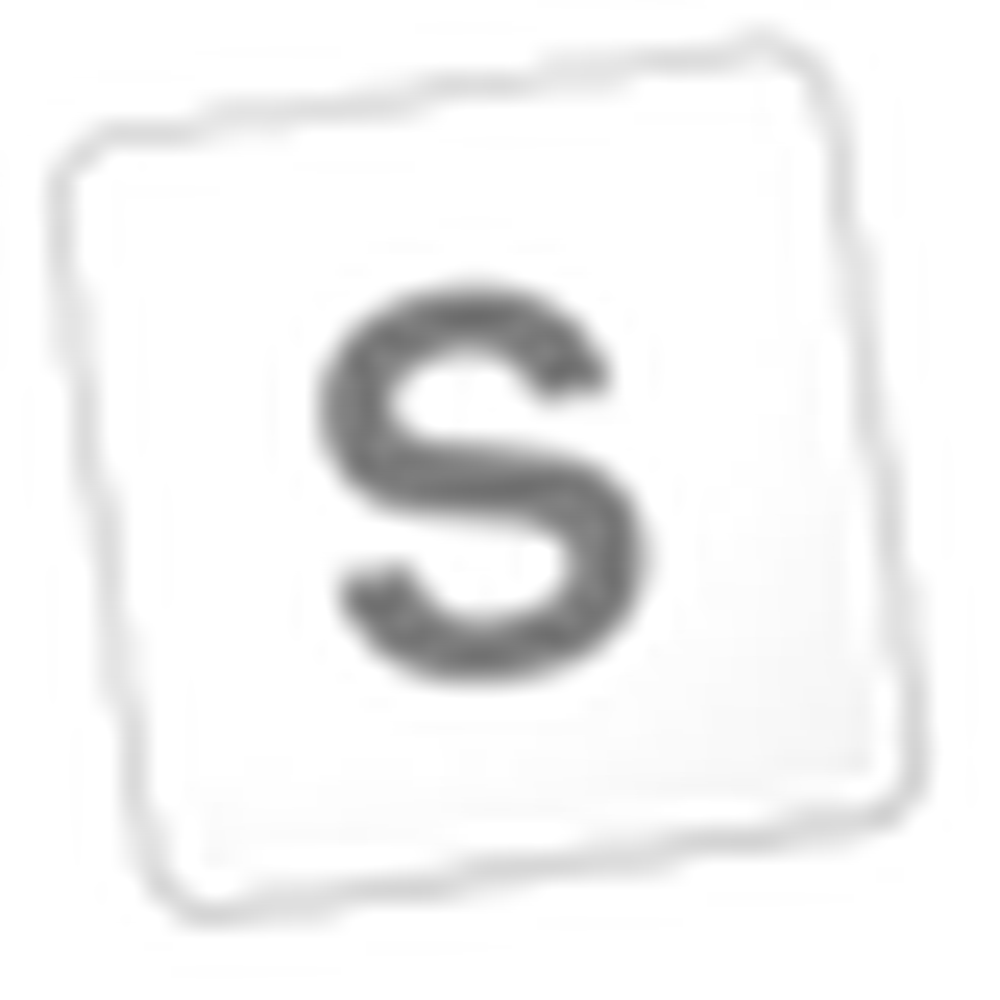 Tajniki
Tajniki
Sekrety są inne, ponieważ w rzeczywistości jest to panel preferencji, który pozwala dostosować wiele ustawień za pomocą Preferencji systemowych. Pełna lista tego, co możesz zrobić za pomocą Sekretów, znajduje się tutaj, tak długo, że czytanie jest męczące! Ale dostajesz sedno, prawie każde ustawienie można dostosować.
Utworzyć kopię zapasową
Tworzenie kopii zapasowych nie jest tematem, który lubię często omawiać. Jest to dość drażliwy temat, ponieważ dla niektórych ludzi idzie bardzo dobrze, ale dla innych może zakończyć się katastrofą. Z Leopardem mamy Time Machine, wbudowany system tworzenia kopii zapasowych w OS X, który jest łatwy w użyciu. Osobiście nie używam żadnej formy kopii zapasowej, ponieważ nie ufam żadnej aplikacji do przenoszenia moich cennych plików (robię to ręcznie, ostrożnie wykonując kopie zapasowe każdego folderu). Ale znam wiele innych osób, które polegają na systemach tworzenia kopii zapasowych, aby regularnie zapisywać dokumenty w innej lokalizacji.
Dotknę dwóch darmowych aplikacji do tworzenia kopii zapasowych, które mogą, ale nie muszą, działać. Tak jak powiedziałem, “utworzyć kopię zapasową” jest drażliwym tematem i większość aplikacji otrzyma mieszane recenzje.
 iBackup 2008
iBackup 2008
Ta aplikacja jest prosta i pozwala na tworzenie wielu profili kopii zapasowych, które służą do tworzenia kopii zapasowych plików, folderów, aplikacji i preferencji systemowych; oraz dane z aplikacji systemowych (Książka adresowa, iCal, Stickies, Mail, iChat, Safari, iTunes itp.). Może także planować tworzenie kopii zapasowych na dysku lokalnym lub sieciowym lub na serwerach WebDAV codziennie lub co tydzień. Może także tworzyć archiwa (.zip) twoich kopii zapasowych. Jedną z rzeczy, których moim zdaniem brakuje w iBackup, jest możliwość wykonywania przyrostowych kopii zapasowych - tworzenie kopii zapasowych tylko elementów, które zmieniły się po ostatniej kopii zapasowej. Popraw mnie, jeśli się mylę?
 Carbon Copy Cleaner
Carbon Copy Cleaner
CCC jest dość popularna w społeczności Mac. CCC jest nieco lepszy od iBackup, ponieważ jest w stanie całkowicie sklonować dysk twardy, umożliwiając rozruch bezpośrednio z kopii zapasowej i uruchomienie systemu OS X! CCC może także wykonywać przyrostowe kopie zapasowe, zaplanowane kopie zapasowe do godziny; oraz tworzenie kopii zapasowych na lokalnych i sieciowych dyskach twardych. Jeden problem, który mam z CCC, to wiele zgłoszonych przypadków, w których łamie się on z Leopardem. Najnowsza wersja podobno działa na Leopardzie, ale myślę, że nadal nie jest Universal Binary.
Pamiętaj, że iBackup i CCC to dobre narzędzia do tworzenia kopii zapasowych, ale częste ręczne tworzenie kopii zapasowych jest nadal najbardziej niezawodne. Aplikacje mają tendencję do psucia się, a tworzenie kopii zapasowych nie jest czymś, z czym chciałbyś się bawić. Ale hej, nie jestem imprezowiczem. Wypróbuj te aplikacje, może to działać dla Ciebie!
Jeśli przeczytałeś cały ten artykuł i właśnie zdałeś sobie sprawę, że ty nie mam komputera Mac ale zamiast tego uruchom system Windows, zapoznaj się z tymi artykułami, aby utrzymać maszynę w doskonałym stanie:
- Shankar wymienił 10 sposobów na szybsze działanie komputera. 10 szybkich poprawek, które przyspieszają działanie komputera z systemem Windows 10 szybkich poprawek, które przyspieszają działanie komputera z systemem Windows Porady dotyczące przyspieszania komputera są obfite, ale nie wszystkie metody są takie same. Oto dziesięć szybkich wskazówek, dzięki którym komputer z systemem Windows będzie trochę szybszy.
Cieszyć się!











